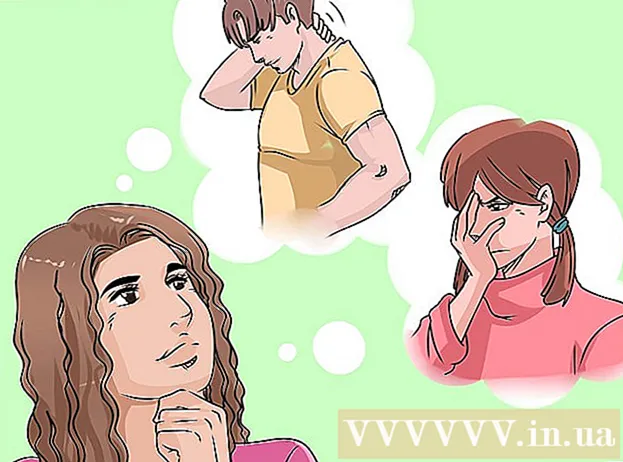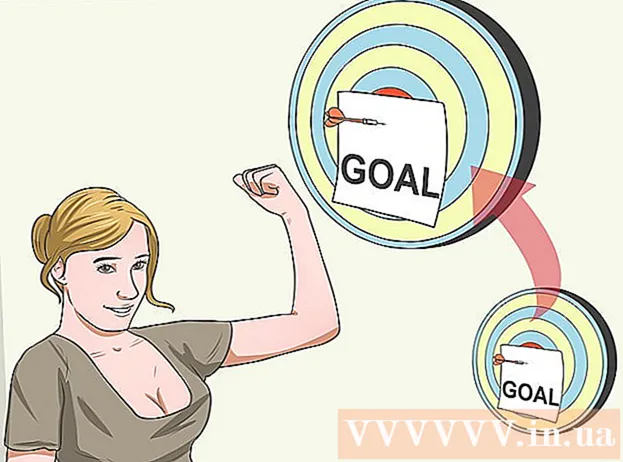Författare:
Frank Hunt
Skapelsedatum:
18 Mars 2021
Uppdatera Datum:
1 Juli 2024

Innehåll
iTunes är mediebiblioteket och synkroniseringsprogrammet utformat för iOS-enheter som iPhone, iPad och iPod. Du kan snabbt synkronisera dina media med din iOS-enhet med Windows eller OS X. Genom att ansluta en ny enhet till iTunes kan du enkelt lägga till musik, filmer och andra medier.
Att gå
Del 1 av 2: Ansluta din enhet
 Se till att iTunes är uppdaterad. Om du har en äldre version av iTunes kanske programvaran inte känner igen enheten. Uppdatering av iTunes är gratis men kräver en internetanslutning.
Se till att iTunes är uppdaterad. Om du har en äldre version av iTunes kanske programvaran inte känner igen enheten. Uppdatering av iTunes är gratis men kräver en internetanslutning. - Windows - Klicka Hjälp → Sök efter uppdateringar
- OS X - Klicka iTunes → Sök efter uppdateringar
 Anslut din enhet via USB. Använd USB-kabeln från din iPod, iPad eller iPhone för att ansluta den till USB-porten på din dator. Anslut detta direkt till din dator; en USB-hubb är vanligtvis inte tillräckligt kraftfull.
Anslut din enhet via USB. Använd USB-kabeln från din iPod, iPad eller iPhone för att ansluta den till USB-porten på din dator. Anslut detta direkt till din dator; en USB-hubb är vanligtvis inte tillräckligt kraftfull. - iTunes stöder vissa andra MP3-spelare än iOS-enheter. Du kanske inte kan synkronisera all din musik med enheter som inte är iOS.
 Ställ in enheten. Du kan bli ombedd att ställa in din enhet när du loggar in på iTunes för första gången. Du får två alternativ: "Konfigurera som ny" eller "Återställ från säkerhetskopia". Även om du använde enheten innan du anslöt den till iTunes, välj fortfarande "Konfigurera som ny". Det kan tyckas som att allt raderas, men det är bara en fråga om att ge enheten ett namn.
Ställ in enheten. Du kan bli ombedd att ställa in din enhet när du loggar in på iTunes för första gången. Du får två alternativ: "Konfigurera som ny" eller "Återställ från säkerhetskopia". Även om du använde enheten innan du anslöt den till iTunes, välj fortfarande "Konfigurera som ny". Det kan tyckas som att allt raderas, men det är bara en fråga om att ge enheten ett namn.  Välj din enhet. Enheten visas i vänster sidopanel under rubriken "Enheter". Klicka på om du inte ser sidopanelen Se → Dölj sidofältet.
Välj din enhet. Enheten visas i vänster sidopanel under rubriken "Enheter". Klicka på om du inte ser sidopanelen Se → Dölj sidofältet. - Om din enhet inte syns i iTunes kan du behöva sätta den i återställningsläge.
Del 2 av 2: Synkronisera ditt innehåll
 Lägg till filer i ditt iTunes-bibliotek. För att lägga till filer till din enhet hittar du dem i iTunes-biblioteket. Du kan lägga till musik, filmer, foton, appar, podcasts, TV-sändningar och böcker. Se någon annanstans för mer information om hur du lägger till filer i ett iTunes-bibliotek.
Lägg till filer i ditt iTunes-bibliotek. För att lägga till filer till din enhet hittar du dem i iTunes-biblioteket. Du kan lägga till musik, filmer, foton, appar, podcasts, TV-sändningar och böcker. Se någon annanstans för mer information om hur du lägger till filer i ett iTunes-bibliotek. - Allt du köper via iTunes läggs automatiskt till i ditt bibliotek.
 Välj vad du vill synkronisera. Välj din enhet från sidofältet till vänster. Du kommer att se en rad flikar högst upp på skärmen för de olika typer av media du kan lägga till på din enhet. Visa varje flik och välj det media du vill lägga till.
Välj vad du vill synkronisera. Välj din enhet från sidofältet till vänster. Du kommer att se en rad flikar högst upp på skärmen för de olika typer av media du kan lägga till på din enhet. Visa varje flik och välj det media du vill lägga till. - Du kan välja alla filer av en viss typ av media eller specifika filer.
- Det tillgängliga utrymmet visas längst ner på skärmen. När du lägger till filer som ska synkroniseras fylls fältet upp.
 Börja synkronisera. Klicka på fliken "Sammanfattning" och sedan Synkronisera (på Mac) längst ner i fönstret. iTunes börjar kopiera innehållet som du vill synkronisera till din enhet. Allt på enheten som inte är markerat för att synkroniseras raderas.
Börja synkronisera. Klicka på fliken "Sammanfattning" och sedan Synkronisera (på Mac) längst ner i fönstret. iTunes börjar kopiera innehållet som du vill synkronisera till din enhet. Allt på enheten som inte är markerat för att synkroniseras raderas. - Du kan hålla koll på framstegen i displayen högst upp i iTunes-fönstret.
 Koppla ur enheten. När synkroniseringen är klar högerklickar du på din enhet i den vänstra panelen och väljer Mata ut. Detta gör att du säkert kan ta bort enheten. Välj din Mata ut innan du kopplar bort enheten riskerar du att skada data, även om chanserna inte är så stora.
Koppla ur enheten. När synkroniseringen är klar högerklickar du på din enhet i den vänstra panelen och väljer Mata ut. Detta gör att du säkert kan ta bort enheten. Välj din Mata ut innan du kopplar bort enheten riskerar du att skada data, även om chanserna inte är så stora.  Säkerhetskopiera din enhet. iTunes erbjuder möjligheten att säkerhetskopiera din iOS-enhet, vilket är mycket användbart om något går fel i framtiden. För att göra detta väljer du enheten i den vänstra panelen, klickar på fliken Sammanfattning och går till avsnittet Säkerhetskopior. Välj var du vill att säkerhetskopian ska sparas (på din dator eller i iCloud) och klicka sedan på Säkerhetskopiera nu.
Säkerhetskopiera din enhet. iTunes erbjuder möjligheten att säkerhetskopiera din iOS-enhet, vilket är mycket användbart om något går fel i framtiden. För att göra detta väljer du enheten i den vänstra panelen, klickar på fliken Sammanfattning och går till avsnittet Säkerhetskopior. Välj var du vill att säkerhetskopian ska sparas (på din dator eller i iCloud) och klicka sedan på Säkerhetskopiera nu. - Att spara säkerhetskopian i iCloud lagrar bara de viktigaste inställningarna. En säkerhetskopia till din dator resulterar i en fullständig säkerhetskopiering.